ricoh打印机怎么设置纸张尺寸 win10如何修改打印机纸张大小为24*9
更新时间:2024-07-29 12:09:55作者:jiang
在使用Ricoh打印机时,有时候需要设置特定的纸张尺寸来满足打印需求,在Win10系统下,修改打印机纸张大小为24*9并不复杂,只需要进入打印机属性设置即可完成。通过调整打印机属性中的纸张尺寸选项,您可以轻松地将打印机设置为24*9的纸张大小,以便更好地适应您的打印需求。通过简单的操作,您可以轻松地实现打印机纸张尺寸的定制,让您的打印工作更加高效和便捷。
方法如下:
1.单击左下角“开始”菜单,找到“设置”选项,单击。进入设置界面。
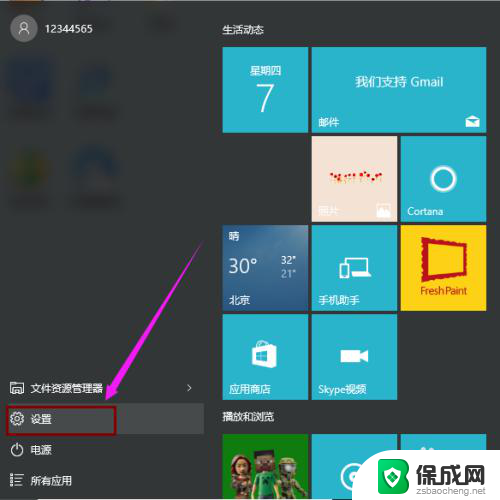
2.在设置界面最下面,找到“设备和打印机”选项,单击进入。
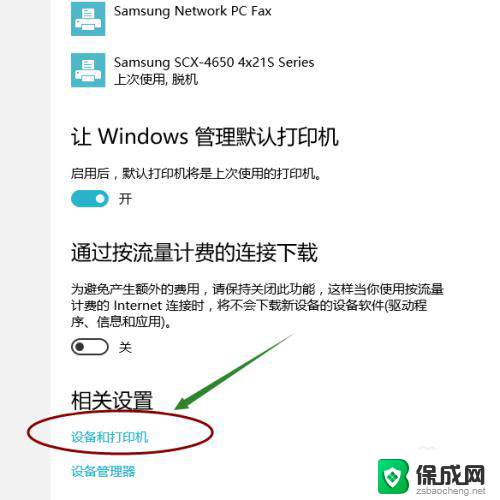
3.找到要设置的打印机,要确保已与电脑连接。单击打印机,上部会出现“打印机服务属性”选项,单击进入。
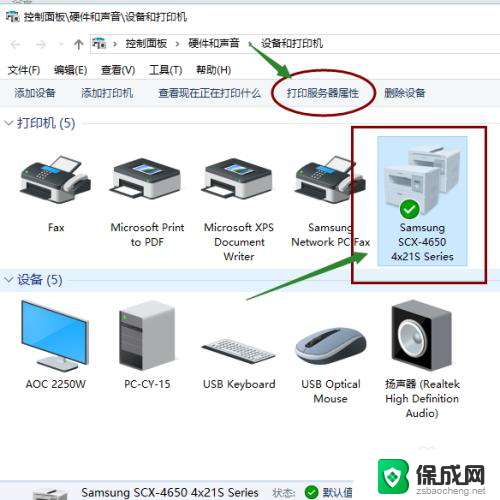
4.先勾选“新建纸张规格”,纸张名称输入“24*9”。下面宽度和高度各写24cm和9cm。都写好后单击“保存规格”。
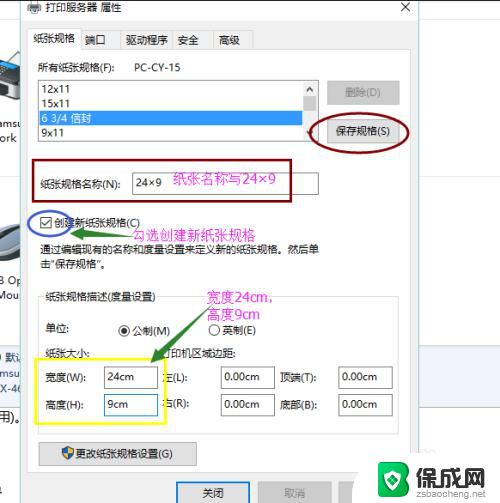
5.回到设备和打印机界面,找到打印机。右键单击“打印机属性”,进入打印机属性界面。“可用纸张”里面要有24*9
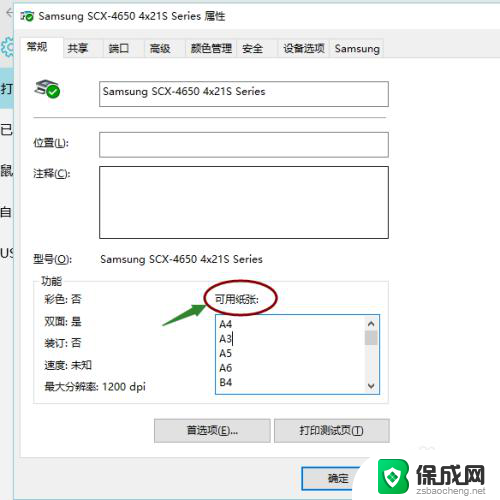
6.在打印机属性界面中,找到设备设置选项。单击,找到手动进纸:24*9。选择上之后,即设置成功。
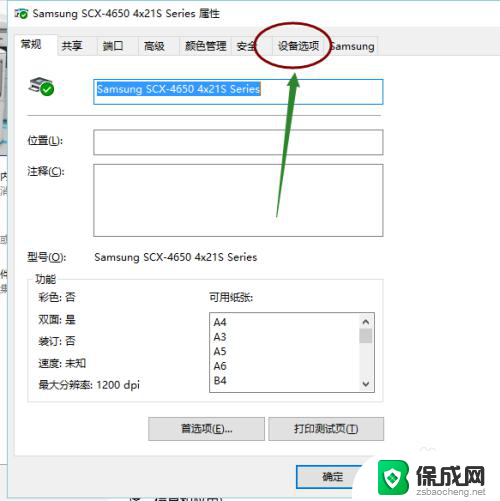
以上就是关于如何设置Ricoh打印机纸张尺寸的全部内容,如果您需要的话,可以按照这些步骤进行操作,希望对大家有所帮助。
ricoh打印机怎么设置纸张尺寸 win10如何修改打印机纸张大小为24*9相关教程
-
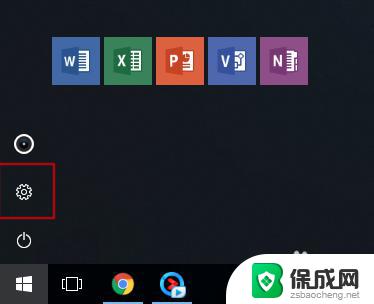 win10自定义纸张如何设置 如何在Windows10中自定义打印纸张类型
win10自定义纸张如何设置 如何在Windows10中自定义打印纸张类型2023-09-24
-
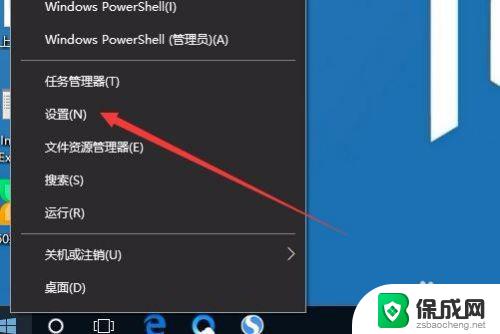 windows10如何设置默认打印机 Win10系统怎么样设置默认打印机
windows10如何设置默认打印机 Win10系统怎么样设置默认打印机2023-10-10
-
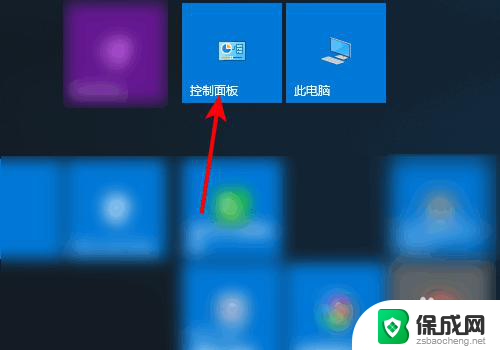 如何在电脑上双面打印 win10系统如何设置打印机双面打印
如何在电脑上双面打印 win10系统如何设置打印机双面打印2024-07-10
-
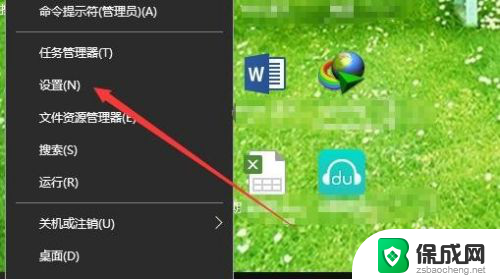 局域网共享打印机如何设置 win10局域网共享打印机设置指南
局域网共享打印机如何设置 win10局域网共享打印机设置指南2023-12-06
-
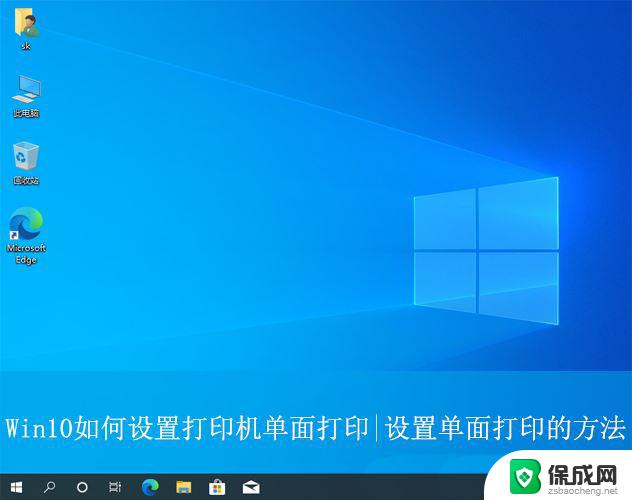 win10如何设置电脑打印机 Win10单面打印的设置方法
win10如何设置电脑打印机 Win10单面打印的设置方法2024-09-20
-
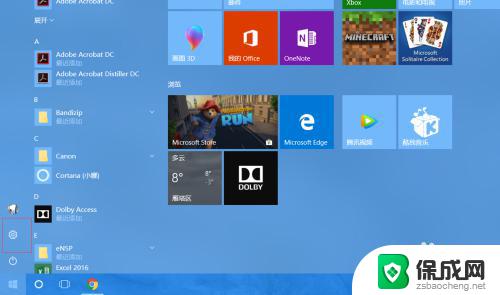 win10怎么设置网络打印机 Windows 10系统如何添加网络打印机步骤
win10怎么设置网络打印机 Windows 10系统如何添加网络打印机步骤2023-09-25
- 打印机的双面打印在哪里设置 win10系统双面打印设置教程
- win10打印机启动不了 如何修复Win10打印机程序无法启动的问题
- windows10 不显示打印机 如何修复Win10电脑USB打印机无法连接问题
- win10如何连接打印机设备 win10系统如何添加打印机
- 电脑怎么样添加打印机 Win10正式版如何添加打印机驱动
- 0xc0000225 win10 修复 Windows 10 错误代码0xC0000225修复方法
- 如何关闭onedrive开机启动 Win10如何关闭OneDrive开机自启动
- 电脑音响可以连蓝牙吗 win10 台式电脑如何设置蓝牙音箱
- win10删除输入法语言 windows 10 系统删除输入法的步骤
- 任务管理器 黑屏 Win10任务管理器结束任务后黑屏解决方法
win10系统教程推荐
- 1 电脑怎么样添加打印机 Win10正式版如何添加打印机驱动
- 2 磁盘加锁怎么解除 Windows10系统磁盘加密解密设置方法
- 3 扬声器在哪打开 Windows10怎么检测扬声器问题
- 4 windows10u盘启动设置 win10电脑设置U盘启动方法
- 5 游戏系统老电脑兼容性 win10老游戏兼容性设置方法
- 6 怎么通过ip地址访问共享文件夹 win10共享文件夹访问速度慢怎么办
- 7 win10自带杀毒软件如何打开 win10自带杀毒软件如何使用
- 8 闹钟怎么设置音乐铃声 win10电脑更换闹钟铃声方法
- 9 window10屏幕保护怎么设置 电脑屏幕屏保设置方法
- 10 win10打印背景颜色和图像 win10打印网页时怎样设置背景颜色和图像